vamos a modificar el opera mini
Bien comencemos
-
1.- Instalamos la app madarax, la ejecutamos, dentro de ella eligiremos"MiniComander"
-
2.-Bien en la app veremos dos paneles en el panel izquierdo nos dirigimos hacia donde tengamos el Opera Mini .jar, lo seleccionamos y veremos que nos muestra los archivos que contiene el Opera Mini.jar(los class, etc.)
-
3.-Ahora en el panel derecho nos posisionamos donde queremos que se descomprima el XG (yo creare una carpeta con el nombre XG y dentro lo descomprimire)
Bien, ahora para descomprimirlo, en el panel izquierdo donde tenemos abierto el XG.jar opriman la tecla * y veran que se seleccionaran todos los archivos de color amarillo
-
4.-Ahora opriman la tecla 5 y le dan ok al mensaje que les salga y empezara a descomprimir los archivos en el panel derecho
-
5.-Ya que termine de descomprimir finalizaran la app, la vuelven a ejecutar pero ahora elegiran "Class editor"
-
6.-se dirigen hacia donde descomprimieron el XG
-
7.-Ahora en este caso yo se que el server esta en el o.class asi que me posiciono en el o.class y lo selecciono y adentro ahy letras y cuadritos
-
8.-Ahora para buscar el server oprimen la tecla 9 les aparecera esto y en search...(buscar) ponen
el server de opera que es [Tienes que estar registrado y conectado para ver este vínculo]
-
9.-Y le dan ok, se mueven a la derecha y se seleccionara el server
-
10.-Ahora se posisionaran en la h de [Tienes que estar registrado y conectado para ver este vínculo] presionan la tecla 5, seleccionan la opcion "text"
-
11.- y les aparecera el server de opera, este lo modifican anteponiendo un proxy, ejemplo: [Tienes que estar registrado y conectado para ver este vínculo]
-
12.-Y le dan ok se mueven un poco y veran que ya se modifico el server
-
bueno en este caso en el XG SOLO BASTA MODIFICAR SU SEVER PARA PODER NAVEGAR HTTPS asi que oprimen la sofkey izquierda y dan save y listo class modificado.
-
13.-Ahora para aderirlo al .jar finalizan la app y la vuelven a iniciar y entran a MiniComander y hacen el paso 2 ahora en el panel derecho se dirigen hacia el class que modificaron en este caso el o.class, se posicionan en el y oprimen 5 y les dira Replace existing Y le dan ok
-
Ya que termine de aderir le dan hacia atras y finalizan la app y listo aprovar su app modificada
Bien comencemos
-
1.- Instalamos la app madarax, la ejecutamos, dentro de ella eligiremos"MiniComander"
-
2.-Bien en la app veremos dos paneles en el panel izquierdo nos dirigimos hacia donde tengamos el Opera Mini .jar, lo seleccionamos y veremos que nos muestra los archivos que contiene el Opera Mini.jar(los class, etc.)
-
3.-Ahora en el panel derecho nos posisionamos donde queremos que se descomprima el XG (yo creare una carpeta con el nombre XG y dentro lo descomprimire)
Bien, ahora para descomprimirlo, en el panel izquierdo donde tenemos abierto el XG.jar opriman la tecla * y veran que se seleccionaran todos los archivos de color amarillo
-
4.-Ahora opriman la tecla 5 y le dan ok al mensaje que les salga y empezara a descomprimir los archivos en el panel derecho
-
5.-Ya que termine de descomprimir finalizaran la app, la vuelven a ejecutar pero ahora elegiran "Class editor"
-
6.-se dirigen hacia donde descomprimieron el XG
-
7.-Ahora en este caso yo se que el server esta en el o.class asi que me posiciono en el o.class y lo selecciono y adentro ahy letras y cuadritos
-
8.-Ahora para buscar el server oprimen la tecla 9 les aparecera esto y en search...(buscar) ponen
el server de opera que es [Tienes que estar registrado y conectado para ver este vínculo]
-
9.-Y le dan ok, se mueven a la derecha y se seleccionara el server
-
10.-Ahora se posisionaran en la h de [Tienes que estar registrado y conectado para ver este vínculo] presionan la tecla 5, seleccionan la opcion "text"
-
11.- y les aparecera el server de opera, este lo modifican anteponiendo un proxy, ejemplo: [Tienes que estar registrado y conectado para ver este vínculo]
-
12.-Y le dan ok se mueven un poco y veran que ya se modifico el server
-
bueno en este caso en el XG SOLO BASTA MODIFICAR SU SEVER PARA PODER NAVEGAR HTTPS asi que oprimen la sofkey izquierda y dan save y listo class modificado.
-
13.-Ahora para aderirlo al .jar finalizan la app y la vuelven a iniciar y entran a MiniComander y hacen el paso 2 ahora en el panel derecho se dirigen hacia el class que modificaron en este caso el o.class, se posicionan en el y oprimen 5 y les dira Replace existing Y le dan ok
-
Ya que termine de aderir le dan hacia atras y finalizan la app y listo aprovar su app modificada










» Opera-Mini 4.4 Multi-Conexión
» Tuto Para Poner Imagenes A Tus Apps
» ..Madarax..
» OM4.3 MultiOp Mix
» Descomprimidor de Zip
» Ucweb 7.6 turbo 2 + googlebot
» Bolt 5 metodos precargados + turbo
» Bolt 2.5 skin y splash trunks